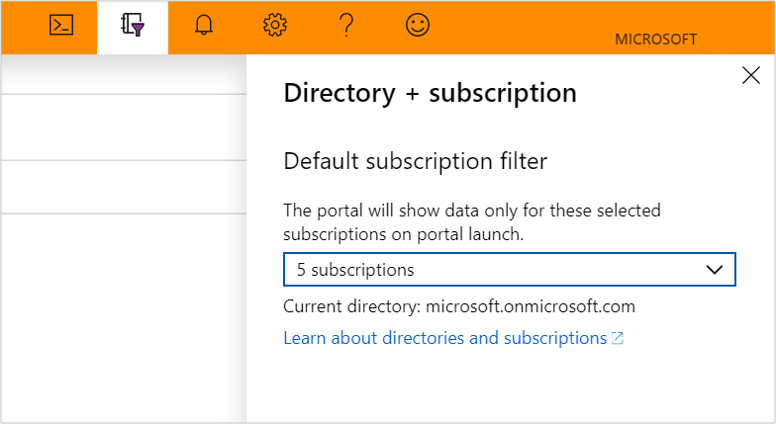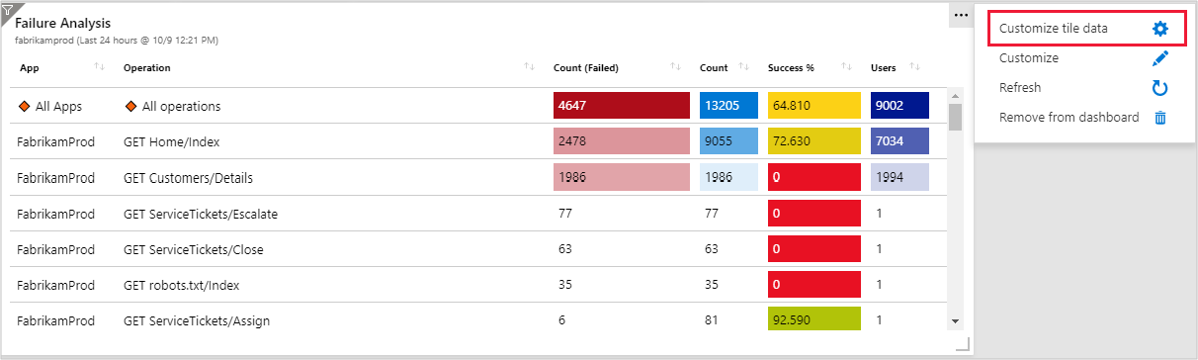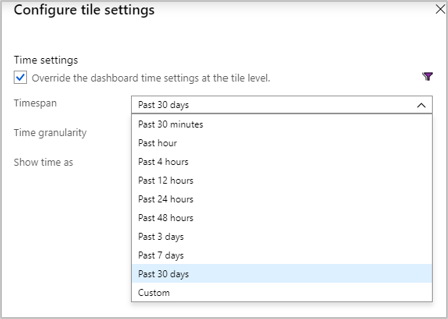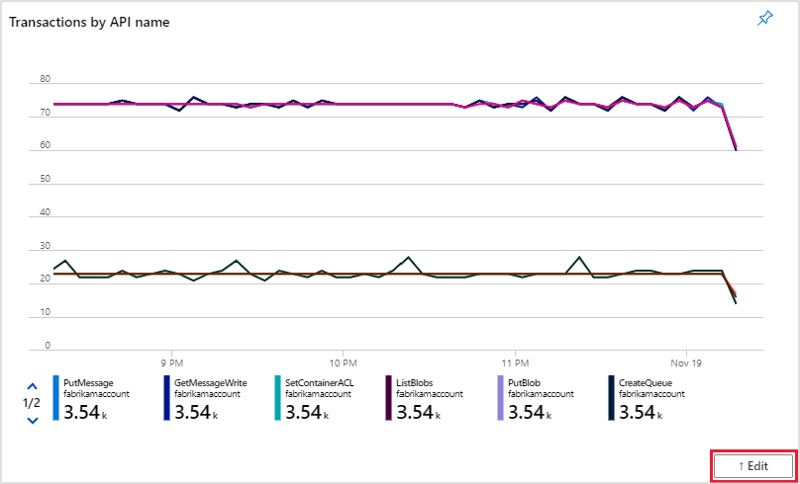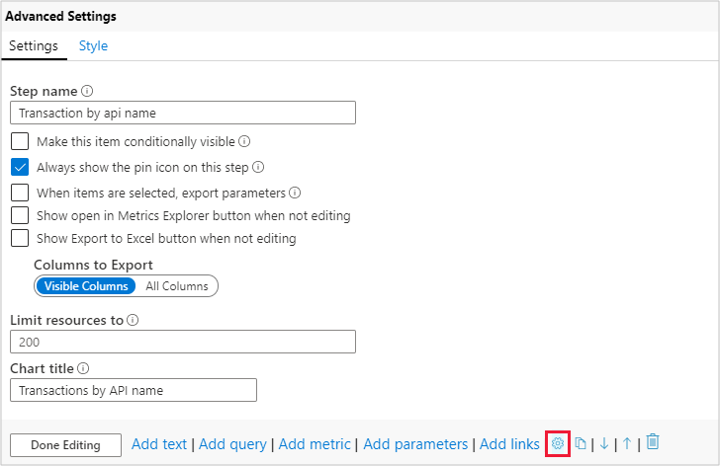Çalışma kitabı tabanlı içgörülerin sorunlarını giderme
Bu makale, Azure İzleyici çalışma kitabı tabanlı içgörüleri kullanırken karşılaşabileceğiniz bazı yaygın sorunların tanılaması ve sorunlarını giderme konusunda size yardımcı olacaktır.
Neden yalnızca 200 kaynak görüyorum?
Seçilen kaynakların sayısı, seçilen abonelik sayısından bağımsız olarak 200 sınırına sahiptir.
Panoda yakın zamanda sabitlenmiş bir kutucuğu seçtiğim zaman ne olur?
- Kutucukta herhangi bir yeri seçerseniz, kutucuğun sabitlendiği sekmeye yönlendirilirsiniz. Örneğin, "Genel Bakış" sekmesine bir graf sabitlerseniz, panoda bu kutucuğu seçtiğinizde bu varsayılan görünüm açılır, ancak kendi kaydedilmiş kopyanızdan bir graf sabitlerseniz, kaydedilmiş kopyanızın görünümünü açar.
- Başlığın sol üst kısmındaki filtre simgesi "Kutucuk ayarlarını yapılandır" sekmesini açar.
- Sağ üstteki üç nokta simgesi size "Başlık verilerini özelleştir", "özelleştir", "yenile" ve "panodan kaldır" seçeneklerini sunar.
Çalışma kitabını kaydettiğim zaman ne olur?
- Çalışma kitabını kaydettiğinizde, düzenlemelerinizle birlikte çalışma kitabının yeni bir kopyasını oluşturmanıza ve başlığı değiştirmenize olanak tanır. Kaydetme çalışma kitabının üzerine yazmaz; geçerli çalışma kitabı her zaman varsayılan görünüm olacaktır.
- Kaydedilmemiş bir çalışma kitabı yalnızca varsayılan görünümdür.
Neden tüm aboneliklerimi portalda göremiyorum?
Portalda yalnızca portal başlatıldığında seçili abonelikler için veriler gösterilir. Hangi aboneliklerin seçildiğini değiştirmek için sağ üst kısıma gidin ve filtre simgesi olan not defterini seçin. Bu seçenek Dizin + abonelikler sekmesini gösterir.
Zaman aralığı nedir?
Zaman aralığı size belirli bir zaman çerçevesindeki verileri gösterir. Örneğin, zaman aralığı 24 saatse, son 24 saate ait verileri gösterir.
Zaman tanecikliği nedir (zaman dilimi)
Zaman ayrıntı düzeyi, iki veri noktası arasındaki zaman farkıdır. Örneğin zaman dilimi 1 saniye olarak ayarlanırsa ölçümler her saniye toplanır.
Çalışma kitaplarının herhangi bir bölümünü panoya sabitledikten sonra zaman ayrıntı düzeyi nedir?
Varsayılan zaman ayrıntı düzeyi otomatik olarak ayarlanır, şu anda değiştirilemez.
Nasıl yaparım? panomdaki çalışma kitabı adımının zaman aralığını/zaman aralığını değiştirme
Varsayılan olarak pano kutucuğunuzda zaman aralığı/zaman aralığı 24 saat olarak ayarlanır, bunu değiştirmek için sağ üstteki üç noktayı seçin, Kutucuk verilerini özelleştir'i seçin, "pano zaman ayarlarını başlık düzeyinde geçersiz kıl" kutusunu işaretleyin ve açılan menüyü kullanarak bir zaman aralığı seçin.
Nasıl yaparım? çalışma kitabının başlığını veya panoya sabitlediğim çalışma kitabı adımını değiştirme
Bir panoya sabitlenen çalışma kitabı veya çalışma kitabı adımının başlığı, çalışma kitabında bulunan adla aynı adı korur. Başlığı değiştirmek için çalışma kitabının kendi kopyasını kaydetmeniz gerekir. Ardından kaydet'e basmadan önce çalışma kitabını adlandırabilirsiniz.
Kaydedilen çalışma kitabınızdaki bir adımın adını değiştirmek için, adımın altında düzenle'yi seçin ve ardından ayarların altındaki dişliyi seçin.
Sonraki adımlar
Çalışma kitaplarının destekleyecek şekilde yapılandırıldığı senaryolar, yeni raporlar yazma ve mevcut raporları özelleştirme gibi daha birçok konuda daha fazla bilgi edinmek için Azure İzleyici çalışma kitaplarıyla etkileşimli raporlar oluşturma konusunu gözden geçirin.